Apakah kamu seorang developer yang sedang belajar membuat aplikasi di Android? Kamu pasti tengah mencari informasi tentang cara install Android Studio. Smartphone sudah menjadi salah satu perangkat wajib yang mana pemakaiannya tidak bisa dipisahkan dalam kehidupan sehari-hari.
Tak hanya itu, keberadaan smartphone Android menjadi kabar baik untuk semua orang yang sedang mencari gadget berkualitas. Kamu bisa membelinya dengan harga miring tapi spesifikasinya tidak kalah saing dengan smartphone lainnya.
Sistem Operasi Android memang paling banyak digunakan di seluruh dunia, sedangkan para developer mempunyai peluang mengembangkan aplikasi OS Android. Selain itu, fiturnya lebih lengkap daripada smartphone mana pun yang sedang bersaing saat ini.
Tak bisa dipungkiri bahwa smartphone Android sudah menggaet lebih dari 5 miliar pengguna di berbagai belahan dunia, termasuk Indonesia. Jangan heran developer mana pun mencoba menciptakan aplikasi Android yang bagus untuk memanjakan para pengguna smartphone tersebut untuk menikmati gadget multitasking setiap hari.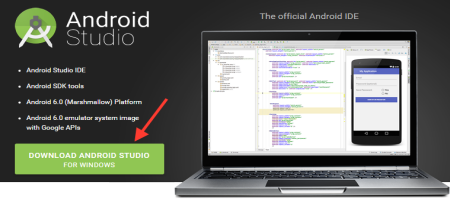
Apa itu Android Studio?
Android Studio merupakan IDE (Integrated Development Environment) untuk mengembangkan beragam aplikasi Android. Android Stuido menjadi salah satu besutan search engine raksasa dunia, Google yang tepatnya adalah JetBrains Intellij IDEA.
Tahun 2013, Google resmi mengumumkan Android Studio menjadi IDE untuk pengembangan berbagai macam aplikasi Android. Kehadirannya membuat para developer maupun startup mampu menghadirkan aplikasi apa pun sesuai minatnya masing-masing.
Kamu pasti bingung mengapa bisa membuat aplikasi melalui OS Android yang sangat besar. Maka dari itu, kalian harus tahu cara install Android Studio yang merupakan ‘otak’ dari semua aplikasi Android dimana sedang kalian gunakan sekarang.
Apabila seorang developer maupun startup memaksakan diri membuat aplikasi Android tanpa software ini, mungkin hasilnya akan jelek dan mustahil terjadi. Oleh karena itu, kalian harus tetap memasang dan menggunakannya untuk mendapatkan hasil terbaik yang sesuai dengan keinginan sendiri.
Kenapa Harus Download Android Studio?
- Bisa dipahami seseorang yang memiliki bisnis pemrograman, baik ahli sampai pemula yang sedang belajar.
- Membantu proses pembuatan aplikasi dengan fitur hint serta deteksi bug.
- Bisa membuat aplikasi sendiri atau sekadar uji coba.
- Mengembangkan aplikasi berbasis Android, Android Wear, Android TV dan lainnya.
- Memahami dan memperdalam ilmu seputar bahasa pemrograman, terutama bagi Android.
Syarat Menggunakan Android Studio
- RAM minimum 3 GB, tapi lebih baik bila memakai RAM 8 GB.
- Microsoft Windows versi 7, 8 atau 10 dengan 32 dan 64 Bit.
- Java Development Kit 8.
- Resolusi Layar minimum 1280 x 800 pixel.
- Kapasitas penyimpanan minimum 2 GB, tapi lebih baik memakai 4 GB dengan detail 500 MB (IDE) dan 1,5 GB (Android SDK dan gambar sistem emulator).
Fitur-fitur Android Studio
- Supprt C++ dan NDK.
- Integrasi ProGuard.
- Template untuk desain dan komponen Android.
- Editor Layout yang efektif dengan sistem drag and drop.
- Lint Tools untuk memeriksa masalah, kinerja, kompatibilitas dan fungsi aplikasi.
- Instant Run untuk mendorong perubahan sampai aplikasi terbaik tanpa membuat APK baru.
- Lingkungan yang mendukung pengembangan aplikasi OS Android.
- Sistem berbasis Gradle yang fleksibel.
- Emulator responsif, cepat yang didukung beberapa fitur lengkap.
- Template kode dan integrasi GitHub yang berguna menciptakan fitur aplikasi dan impor kode contoh.
- Dukungan Google Cloud Platform untuk inetgrasi Google Cloud Messaging dan App Engine.
- Dukungan untuk mengembangkan aplikasi pada Android War serta Android TV.
Cara Install Android Studio
Bagi setiap developer yang benar-benar ingin menciptakan aplikasi Android memang harus menggunakan sebuah IDE khusus. Oleh karena itu, kalian harus menggunakan salah satu software populer bernama Android Studio. Kamu juga perlu mengetahui cara install Android Studio dengan baik dan benar.
Tak hanya itu, tutorialnya bisa dilakukan siapa saja bahkan pemula yang baru saja berkecimpung dalam dunia teknologi seperti ini. Kamu cukup teliti selama melakukannya agar hasil aplikasi yang diciptakan dapat membuahkan hasil terbaik.
Developer memang harus menggunakan software tersebut untuk membuat berbagai macam aplikasi Android. Di samping itu, pemakaiannya simpel supaya kamu bisa menghasilkan aplikasi apa pun untuk dimasukkan ke dalam Google Play Store.
Tak sedikit orang yang baru pertama kali menggunakannya harus meluangkan waktu lama untuk memasangnya saja. Meski begitu, kamu harus tetap mencari tutorial cara install Android Studio terbaik dan terpercaya sehingga proses pembuatan aplikasinya dapat berjalan cepat.
Cara Install Android Studio Bagi Pemula
- Download Android Studio melalui laman developer.android.com/studio terlebih dulu.
- Apabila sudah diunduh, buka aplikasi tersebut dan tampilan bakal berubah menjadi notifikasi pop up.
- Klik Next.
- Kemudian, kalian bakal diperintahkan untuk memilih komponen tambahan dengan memilih menu Android Virtual Device (AVD).
- Klik Next.
- Tentukan lokasi pemasangan melalui perangkat kalian, contohnya adalah C:\Program Files\Android\Android Studio.
- Jika lokasi pemasangannya sudah ditentukan, klik Next.
- Kalian bisa mengubah nama aplikasi Android Studio dengan nama apa saja sesuai keinginan untuk ditampilkan pada Start Menu.
- Berikutnya, klik Install.
- Tunggu beberapa saat sampai proses instalasi berhasil.
- Apabila kalian sudah memasang Android Studio sebelumnya, klik Next.
- Jika proses instalasi berhasil, klik Finish.
Cara Install SDK Android Studio
SDK merupakan seperangkat tools dan software yang dipakai para developer untuk membuat aplikasi melalui platform masing-masing. Sebaiknya kalian harus memastikan perangkat telah terhubung dengan koneksi internet sebelum memasang program ini, sedangkan cara install SDK Android Studio adalah :
- Berikutnya bakal muncul kolom dialog untuk impor data, klik Do not Import Setting.
- Klik OK.
- Tunggu beberapa saat hingga prosesnya selesai.
- Kemudian, kalian bakal diarahkan ke laman Android Studio.
- Klik Next.
- Kalian bakal melihat dua opsi tipe instalasi yakni Standard (kalian bakal memperoleh default pengaturan dan instalasi tambahan dari Adobe Studio) serta Custom (kalian bisa memilih komponen dan pengaturan tambahan yang diinginkan).
- Untuk menghindari berbagai macam aplikasi tidak perlu agar tak dapat terpasang, klik Custom.
- Klik Next.
- Silakan tentukan lokasi penyimpanan DJK, klik Next.
- Kalian harus memilih tampilan pada dashboard Android Studio yang terdiri dari dua pilihan yakni Light (tema putih) dan Darcula (tema gelap).
- Jika temanya sudah dipilih, klik Next.
- Apabila kamu memilih pengaturan Custom, kamu bakal diwajibkan memilih DSK dan sesuaikan dengan komponen tambahan yang diinginkan.
- Klik Next.
- Selanjutnya, pilihlah RAM minimum 4 GB supaya proses emulator bisa berjalan dengan baik.
- Apabila RAM sudah dipilih, klik Next.
- Kalian bakal menerima informasi mengenai komponen tambahan SDK dan size file nya.
- Klik Finish.
- Tunggu beberapa saat sampai proses download selesai.
- Apabila proses unduhan dan pemasangan berhasil, kalian bisa memulai proyek pertama untuk membuat aplikasi berbasis OS Android.
Demikian pembahasan seputar cara install Android Studio yang wajib dipahami dan diketahui para developer dan startup mana pun. Gunakan tutorial kami supata kalian bisa membangun proyek perdana untuk menciptakan aplikasi bersistem Android untuk dinikmati semua pengguna smartphone tersebut.